Excel es probablemente uno de los programas
más utilizados de office, debido a su versatilidad y la gran cantidad
de funciones que posee, sin embargo al ser tan usado existen una serie de
medidas que nos permiten proteger y controlar la información con la que estamos
trabajando, la idea ahora es ver algunas de estas medidas.
La primera es proteger celdas para que cuando una
tercera persona ea nuestra hoja y quiera agregar información, lo haga siguiendo el
formato que ya hemos establecido, la forma más simple de proteger o bloquear
cierto contenido es:
Primero seleccionar las celdas que queremos
que sea posible editar
 |
| Selección de las celdas en las que se permiten cambios |
Luego
vamos a formato en la barra de herramientas y seleccionamos la opción bloquear
celda, en Excel por defecto las celdas ya vienen bloqueadas, por lo que
deseleccionamos esa opción, para luego bloquear solo las celdas que nos
interesa no sean modificadas
Luego para que solo se editen las celdas a
las que permitimos el acceso vamos al mismo menú, pero seleccionamos la opción
proteger hoja, al hacer esto las celdas que no están seleccionadas quedan automáticamente
bloqueadas permitiendo solo la edición de las celdas que previamente hemos
autorizado.
 |
Al igual que las celdas, los libros
también se pueden proteger, vamos a ver como se protegen los libros,
para esto vamos al comando proteger libro en el ítem revisar de la barra de
herramientas:
Otra medida muy útil a la hora de regular
la información que hay en nuestra planilla es el control de cambios, este permite dejar registrado quien y
que cambios se realizaron en nuestra hoja, por lo que es muy útil en planillas
que son utilizadas por varias personas.
Para poder controlar los cambios realizados
vamos al comando control de cambios que se encuentra en el ítem Revisar:
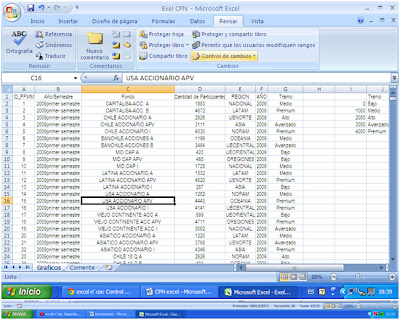 |
| Control de cambios |
Una vez aquí podemos elegir de que forma
queremos controlar los cambios, existen varias opciones como cuándo, quién y
dónde:
-
Cuándo:
o Desde la última vez que se guardó
o Todos
o Sin revisar
o Desde la fecha…
-
Quién
o Todos
o Todos excepto yo
-
Dónde: aquí se seleccionan las
celdas en las que queremos registrar el control de cambio en caso de que no
queramos aplicarlo a todo el documento
En este mismo cuadro de mando podemos
seleccionar si queremos que los cambios se registren en la misma hoja o en una hoja diferente
 |
| Cambios registrados en la misma página |
 |
| Cambios registrados en una hoja diferente |
Otra alternativa de esta función es que podemos aceptar o rechazar los cambios realizados en
nuestra planilla, para esto vamos al mismo ítem de control de cambios, pero
seleccionamos Aceptar o rechazar cambios aquí podemos escoger que
cambios aceptar y que cambios rechazar
Ahora si lo que queremos es poner
contraseña a un documento lo que debemos hacer es seleccionar Preparar en el botón
de office, y ahí seleccionar cifrar documento, luego de esto Excel nos pedirá una
contraseña y la confirmación de ésta, así la próxima vez que queramos abrir
este documento deberemos introducir la contraseña antes de que el programa nos
muestre la información contenida.





En un trabajo normal es más que común que ocurran problemas asociados a que "una tercera persona mete mano en mi planilla", estas herramientas solucionan de manera efectiva ese problema. Muy bien!
ResponderEliminarEs muy útil cuando trabajas explicando cálculos que realizan los sistemas de información a los clientes para que estos puedan confirmar los cálculos y no puedan modificar las planillas.
ResponderEliminarBuen post!!!
sabia como ponerle contraseña al documento para que lo vean los precisos, pero nada mas! ahora me quedó clarísimo! lo de las celdas no tenia idea, y me será bastante util en la pega en donde los archivos pasan por tantas manos que alguno puede apretar algo sin querer y como esta siempre todo linkeado de las otras hojas,con otros datos, es refacil que quede la embarrada.
ResponderEliminar